BenQ beCreatus 「GR10 7-in-1 HDMI2.1ゲーミングドック」をレビュー!ポータブルゲーミングPCのゲーム体験を向上させる最強ツール!

ポータブルゲーミングPCを据え置きし、大画面のディスプレイでゲームを楽しみたいと思ったことはありませんか?
BenQ beCreatusシリーズの 「GR10 7-in-1 HDMI2.1ゲーミングドック」は、まさにその願いと実現してくれるツールとなっています。
今回は、ポータブルゲーミングPCと組み合わせたときの使用感を中心に、「GR10 7-in-1 HDMI2.1ゲーミングドック」のレビューをしていきます。
【商品提供:BenQ】
「GR10 7-in-1 HDMI2.1ゲーミングドック」の仕様
| USBポート | ・USB Type-A ポート (最大10Gbps, 4.5W)× 2 ・USB Type-C ポート (最大10Gbps, 7.5W)× 1 |
|---|---|
| 映像入力端子 | ・USB4 Type-C ポート(最大40Gbps)× 1 |
| 映像出力端子 | ・HDMI 2.1 (最大4K 120Hz/8K 60Hz)× 1 ※Mac使用時の対応最大解像度は4K 60Hz |
| ネットワーク | 2.5 Gigabit LANポート RJ-45× 1 |
| 電源 | PD入力(USB Type-C) ※給電方式はUSBバスパワータイプ |
| サイズ | 約130 x 55 x 25.5 (mm) |
| 重量 | 約187g |
| 対応OS | Windows: 10以上、MacOS:13.0以上、SteamOS: 3.0以上、iOS: 17.0以上、Android: 13.0以上 |
| その他 | ・USB Type-C アップストリーム側ケーブル(mm):200mm ・フリップスタンド対応幅 (mm):最大21.5mm |
「GR10 7-in-1 HDMI2.1ゲーミングドック」の同梱物

「GR10 7-in-1 HDMI2.1ゲーミングドック」のパッケージです。

同梱物は以下の通りです。
・本体×1
・クイックスタートガイド×1
・保証カード×1
・レギュレーションシート×1
「GR10 7-in-1 HDMI2.1ゲーミングドック」の外観

サイズは幅は130mm、奥行55mm、高さ25.5mmなので、非常にコンパクトです。また、外装がアルミ二ウム合金製なので、質感の高さを感じます。

表面です。右上には「beCreatus」、左下には「BenQ」のロゴがあります。

裏面には滑り止めのゴムがあり、USB Type-C アップストリーム側ケーブルが収納されています。

USB Type-C アップストリーム側ケーブルの長さは200mmあります。

先端にはL字型の変換アダプタが装着され、脱着が可能です。

アダプタ単体で収納が可能です。マグネットでガッチリと固定されるので、外れる心配はありません。


背面と側面には端子が配置されています。

スタンドは開閉可能です。幅21.5mmまで対応しています。ちなみにスタンドの内側にはゴムが敷き詰められているので、セットしたデバイスがずれることを防ぐことができます。

重量は実測で189gでした。軽量なので持ち運びも容易です。
「GR10 7-in-1 HDMI2.1ゲーミングドック」のポート

背面のインターフェースはUSB Type-Cポートが1基、USB Type-Aポートが2基、HDMI 2.1ポートが1基、LANポートが1基となっています。
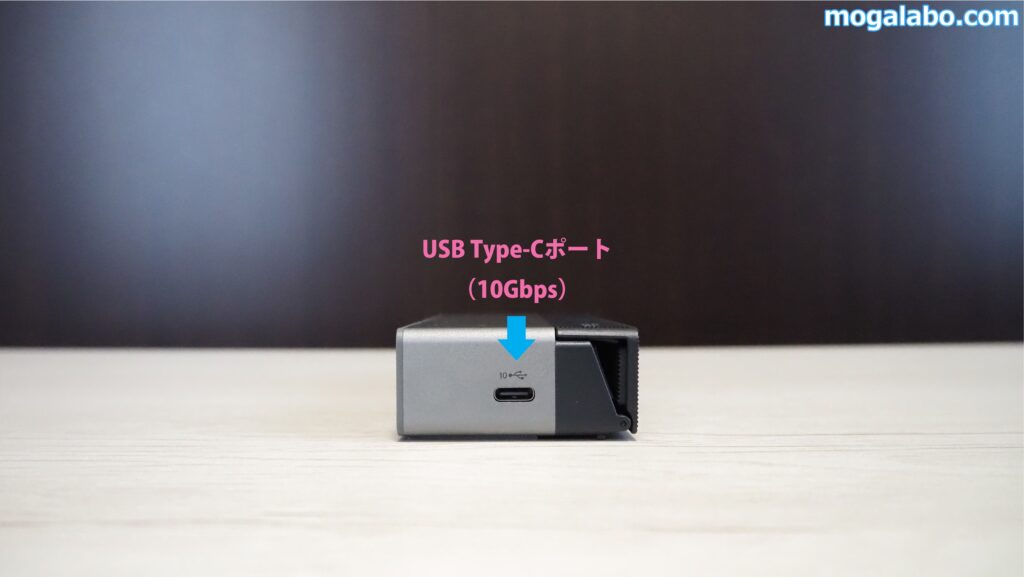
側面のインターフェースにはUSB Type-Cポートが1基あります。なお、このポートは外部ストレージとの接続の際に使用します。
「GR10 7-in-1 HDMI2.1ゲーミングドック」のセッティング

ポータブルゲーミングPCの「MSI Claw A1M」を例にして、「GR10 7-in-1 HDMI2.1ゲーミングドック」のセッティング方法を解説します。

「MSI Claw A1M」はThunderbolt4に対応しています。「GR10 7-in-1 HDMI2.1ゲーミングドック」には、Thunderbolt4と同等の互換性があるUSB4に対応しているので、接続しても問題ありません。
「MSI Claw A1M」の出力端子は、Thunderbolt4ポートが1基のみと拡張性は限定的です。「GR10 7-in-1 HDMI2.1ゲーミングドック」を使うことで拡張性を大きく広げることができます。


収納されているUSB Type-C アップストリーム側ケーブルを引き出します。先端にはL字型の変換コネクタを装着します。


スタンドを開き、その上にポータブルゲーミングPCをのせます。


USB Type-C アップストリーム側ケーブルをポータブルゲーミングPCのUSB Type-Cポートに接続します。


背面のUSB Type-Cポートに電源アダプタ(MSI Claw A1M付属の65W電源アダプタ)から伸びているUSB Type-Cケーブルを接続します。


HDMI 2.1ポートにHDMIケーブルを接続します。


ここからは必須ではないのですが、LANポートにLANケーブルを、サイドのUSB Type-Cポートに外部ストレージを、USB Type-Aにワイヤレスキーボード、ワイヤレスコントローラーの受信アダプタを接続しました。
「GR10 7-in-1 HDMI2.1ゲーミングドック」の使用感


ポータブルゲーミングPCを据え置き化できるので、完全に普通のPCとして使用できます。


もちろんゲーム目的でも使用可能です。自分のお気に入りのコントローラーでゲームがプレーできます。
MSI Claw A1Mはトリガーボタンが固く、操作しづらい欠点がありますが、「GR10 7-in-1 HDMI2.1ゲーミングドック」と接続することで自由にコントローラーが使えるようになり、その欠点は解消されます。


32型の大型ディスプレイにつないでゲームをしてみました。やはりオープンワールド系のゲームはポータブルゲーミングPCの小さいディスプレイより、大画面ディスプレイでプレーするのが一番です。迫力が違います。
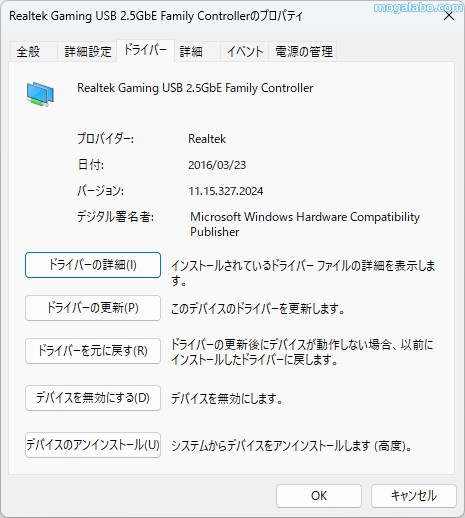
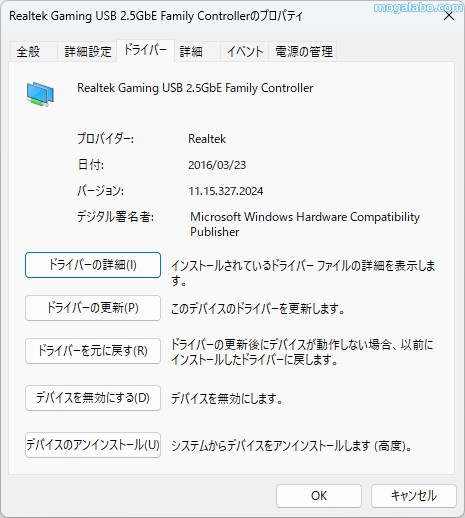
LANアダプタを確認したところ、「Realtek Gaming USB 2.5GbE Family Contorollar」が搭載されていました。きちんと2.5GbE LANで有線接続されています。
ポータブルゲーミングPCは単体ではワイヤレス接続のみに対応していますが、「GR10 7-in-1 HDMI2.1ゲーミングドック」と接続することで、有線接続が可能になります。


今回、ポータブルゲーミングPCと接続しましたが、他にもスマホやタブレット、ノートパソコンなどに接続できます。スタンドを閉じると純粋なUSBハブとして使用できるので、汎用性が高いです。
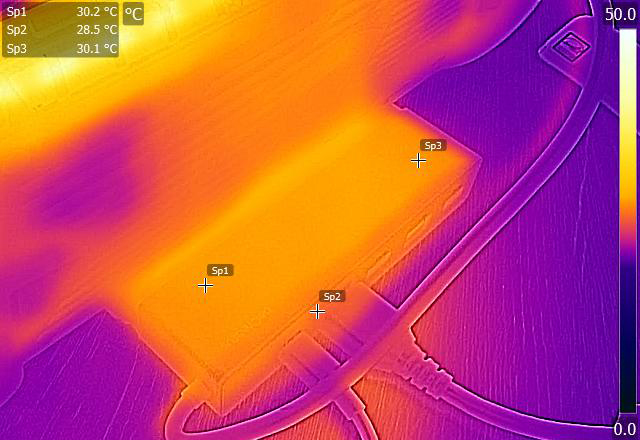
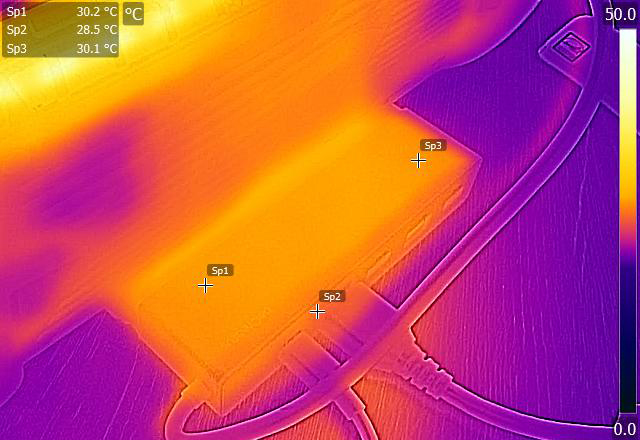
最後に温度をチェックします。1時間使用した後に、サーマルカメラで表面の温度を計測してみました。最高でも40℃前後に収まっており、発熱は抑えられています。長時間使用しても問題ないと思います。
まとめ
コンパクトかつ軽量なので、自宅での据え置き、旅先での快適なゲームなど、「GR10 7-in-1 HDMI2.1ゲーミングドック」があれば、場所を選ばずにポータブルゲーミングPCのゲーム体験を向上させることが可能です。
また、ポータブルゲーミングPCを一般的なPCとして使用可能になるので、ゲーマーだけでなく、クリエイターやビジネスユーザーにもおすすめです。
ポータブルゲーミングPCをさらにグレードアップさせたいのであれば、今回紹介した「GR10 7-in-1 HDMI2.1ゲーミングドック」は間違いなくおすすめできます。

